Mac、Windows、またはその他のデバイスで PNG のサイズを変更する方法
PNG は Portable Graphics Format の略で、特に「ロスレス」ファイル圧縮で知られています。明らかに、ソーシャル メディアに投稿する場合、品質を落とさずに PNG のサイズを変更することが不可欠です。
幸いなことに、便利な解決策があります!
当社の PNG 画像リサイザーは、広告や「フリーミアム」サブスクリプションなしで、無料モードでオンラインで動作します。必要に応じて、それぞれ最大 500 MB の画像をいくつでもアップロードして処理できます。
私たちのサービスはブラウザーで動作するため、OS 要件はなく、Mac、Windows、Linux、またはその他のデバイスから開くことができます。読み続けて、ツールの使用方法を段階的に理解してください。
<オール>画像をアップロードしてサイズを変更
Clideo の PNG リサイザーを開き、[ファイルを選択] ボタンをクリックします。ここでは、ワンクリックで個人のデバイスから写真を取得できます。
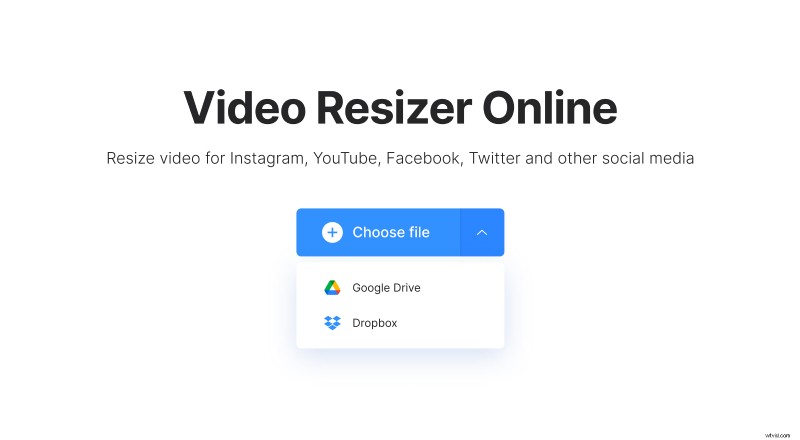
別のオプション - 同じペインの小さな矢印の上にカーソルを置くか、単にタップしてドロップダウン メニューを呼び出します。ここでは、Google ドライブまたは Dropbox クラウドにオンラインで保存されている画像をインポートできます。
PNG ファイルのサイズを変更する
ソーシャル メディアに写真を投稿する場合は、必要なプリセットを選択してから投稿タイプを選択します。組み合わせは約100通り!
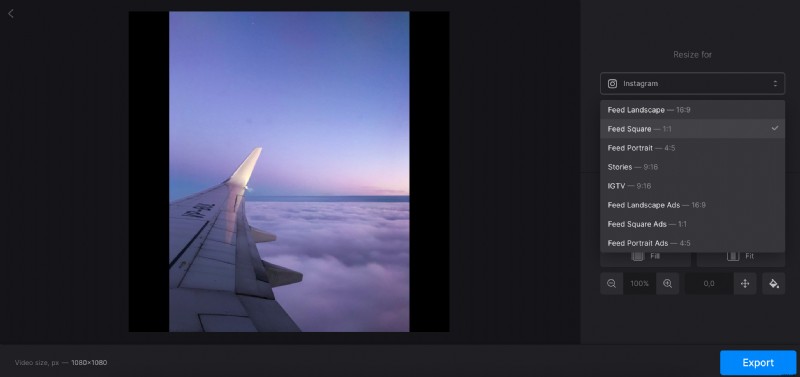
「カスタム」オプションを選択して、アスペクト比を決定することもできます。次に、高さまたは幅を挿入すると、2 番目のパラメーターが自動的に表示されます。
最後のオプション – ボックス間のチェーン サインをクリックして非アクティブにし、両方のパラメーターを手動で設定して独自のカスタム サイズを取得します。
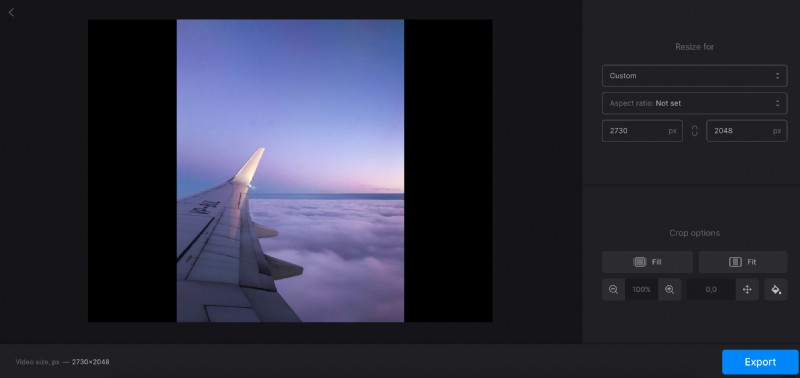
画像をトリミング
PNG サイズ変更ツールには 2 つのオプションがあります:
- 「フィット」では写真全体がフレームに収まりますが、サイドバーが残る場合があります。色を選択したり、ぼかしたり、16 進コードを手動で設定したりできます。
- 「塗りつぶし」は、空白のサイドバーなしで画像をフレームに合わせます。縦横比やサイズによっては、一部が欠ける場合がありますのでご注意ください。
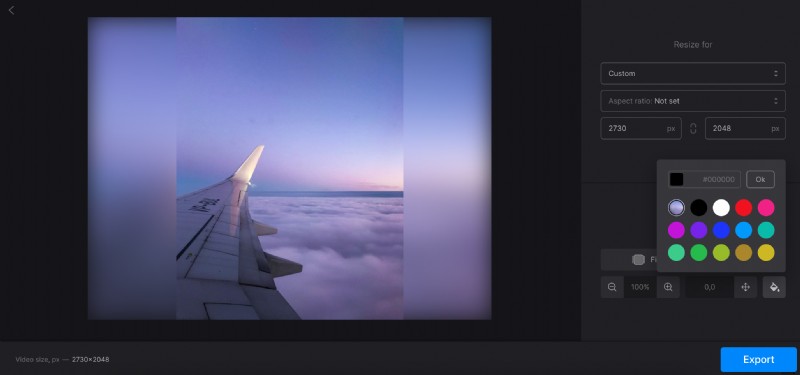
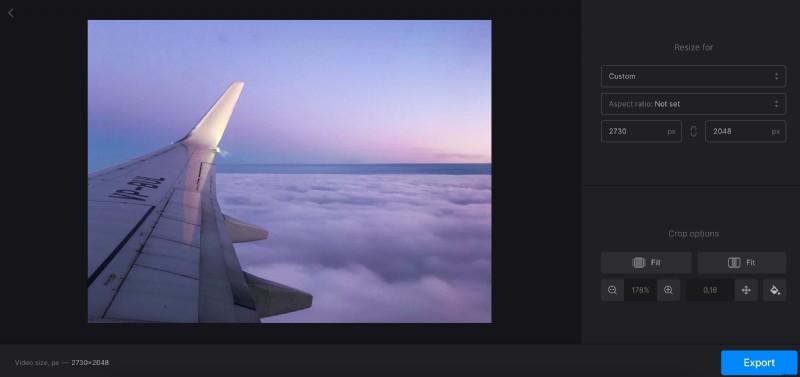
どのオプションを選択しても、画像をズームインおよびズームアウトし、矢印を使用して移動して最適な位置を見つけることができます。
完了したら、[エクスポート] をクリックして、結果を修正する準備をします。
サイズ変更した画像を保存
更新された写真を個人のデバイスまたはクラウド ストレージにダウンロードします。何かを変更してエディタに戻りたい場合は、[編集] ボタンをクリックしてください。
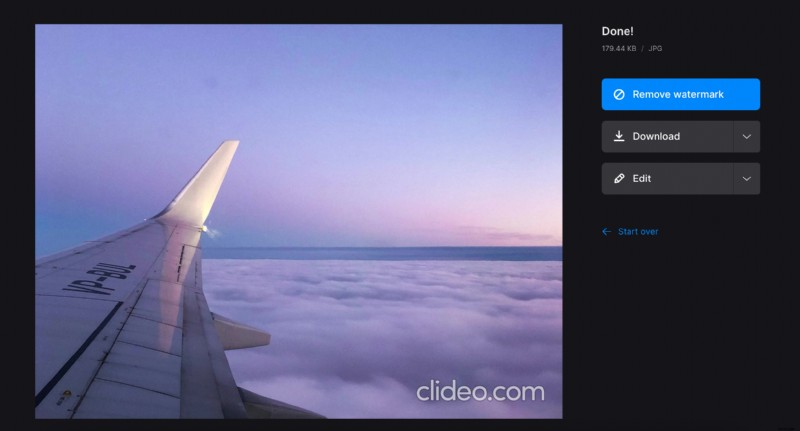
他の方法で画像をカット、ミラーリング、または編集する場合は、ドロップダウン メニューを呼び出して、必要なツールを選択します。後者のオプションは、Clideo Pro サブスクライバーのみが利用できます。
